Foxmail邮箱签名设置详细步骤解析
Foxmail作为国内广泛使用的邮件管理工具,其个性化签名功能能有效提升邮件专业度。本文将详细解析Foxmail客户端签名设置全流程,帮助用户快速掌握这项实用功能。
Foxmail签名配置完整指南:
启动Foxmail客户端后,首先定位界面右上角的主菜单按钮(通常显示为三条横线或齿轮图标),通过下拉列表选择"工具"选项。在二级菜单中,"签名管理"功能项即为设置入口。
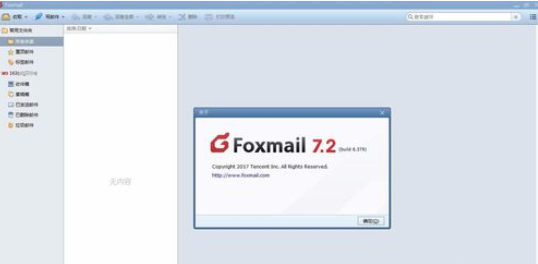
进入签名管理界面后,点击新建按钮创建签名模板。建议采用业务类型+姓名的命名方式(如"商务联络-李明"),便于后续多场景切换使用。系统默认提供富文本编辑器,支持字体格式调整、企业LOGO插入等进阶功能。

在签名内容编辑区,建议包含以下标准要素:全名、职位信息、联系方式(固话/手机分列)、公司官网(纯文本展示)。注意保持排版整洁,建议使用分隔线划分正文与签名区域。特殊符号可通过字符映射表插入,确保跨平台显示兼容性。
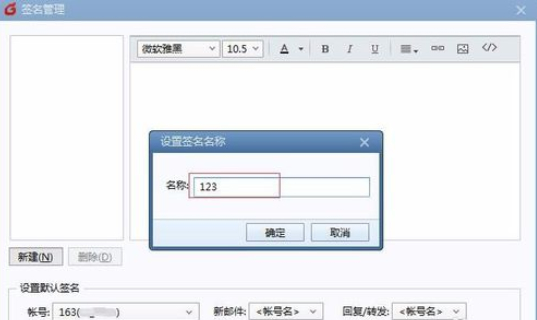
完成内容编辑后,需在应用范围设置区勾选启用场景。系统提供三种触发模式:新建邮件自动添加、回复邮件时加载、转发邮件时显示。建议商务用户勾选全部选项,私人账号可选择性启用。多账号用户需注意当前设置的生效账号标识。
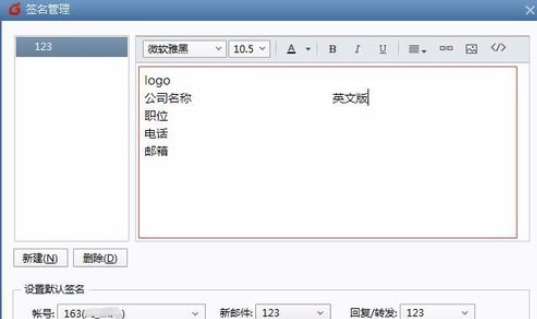
高级用户可创建多个签名模板应对不同场景。在撰写邮件时,通过正文编辑器工具栏的签名按钮,可实时切换预设模板。系统支持设置默认签名与情境关联,例如周末自动切换为简版签名,工作日显示完整商务签名。
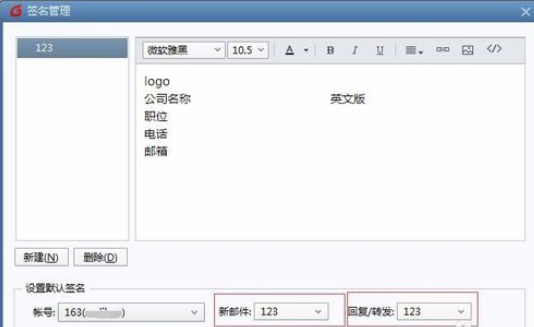
完成所有设置后,建议发送测试邮件至不同邮箱服务商(如QQ邮箱、163邮箱、企业邮箱等),验证签名的跨平台显示效果。若发现格式错乱,可返回编辑界面改用基础排版,或通过插入表格实现复杂版式稳定显示。
通过上述步骤,用户即可完成Foxmail签名的专业化设置。定期更新签名内容能保持信息时效性,建议每季度检查联系方式等关键信息。合理运用多签名功能,可显著提升邮件沟通效率与专业形象。
相关下载
相关文章
更多+-
11/05
-
11/04
-
11/04
-
11/04
-
11/04
手游排行榜
- 最新排行
- 最热排行
- 评分最高

